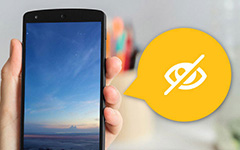Comment supprimer l'historique sur Android avec la méthode la plus simple
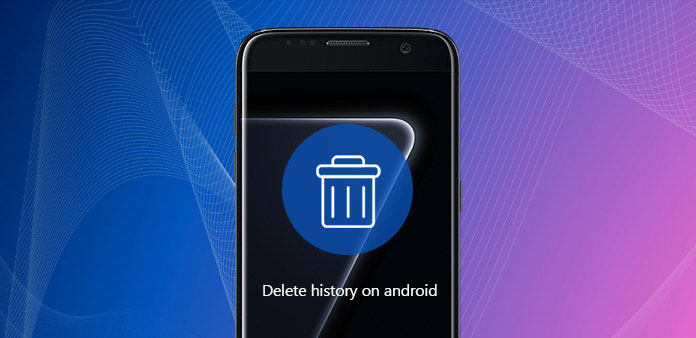
"Une fois que nous sommes sortis pour faire du shopping, le téléphone de mon amie Daisy était éteint et a emprunté mon Samsung Galaxy S7 pour chercher quelque chose. Elle a accidentellement vu quelque chose que je ne voulais pas qu'elle sache. Oh! Love Blue
Lorsque vous supprimez fréquemment l'historique sur un téléphone Android, il se peut que vous n'ayez pas de telles situations embarrassantes. Un ami du réseau a partagé le message sur Twitter. Vous pouvez avoir la même situation avec elle. Le téléphone Android est assez intelligent pour garder une liste de tous les sites Web que vous avez visités. Afin de protéger les informations privées, l'article vous indiquera comment supprimer l'historique de navigation sur un téléphone Android.
Partie 1. 4 moyens les plus simples pour supprimer l'historique du navigateur sur Android
Différentes personnes peuvent utiliser différents navigateurs pour les appareils Android, afin de supprimer l'historique du navigateur sur Android. Vous pouvez vérifier les solutions pour supprimer l'historique de navigation pour les navigateurs 4 fréquemment utilisés de la tablette Android.
1. Comment supprimer l'historique sur Android Firefox
Mozilla Firefox pour Android est un navigateur Web gratuit et open source développé par la fondation Mozilla. Découvrez la solution pour supprimer l'historique du navigateur de Firefox sur Android.
Étape 1: Sur votre tablette Android, lancez le navigateur Firefox pour vérifier l'historique de navigation.
Étape 2: Appuyez sur le bouton "menu". Il vous suffit de toucher les trois points verticaux dans le coin supérieur droit.
Étape 3: Appuyez sur l'icône "Paramètres". Vous verrez un nouvel écran avec les paramètres de Firefox.
Étape 4: Appuyez sur l'option "Confidentialité". Et puis, vous pouvez trouver les options de gestion de la confidentialité sur le nouvel écran.
Étape 5: Appuyez sur "Effacer les données de confidentialité". Vous verrez une liste de différents types d'éléments pouvant être effacés.
Sélectionnez l'historique de navigation que vous souhaitez supprimer sur Android, puis cliquez sur "Effacer les données" après vous être assuré de ne plus avoir besoin de ces éléments.
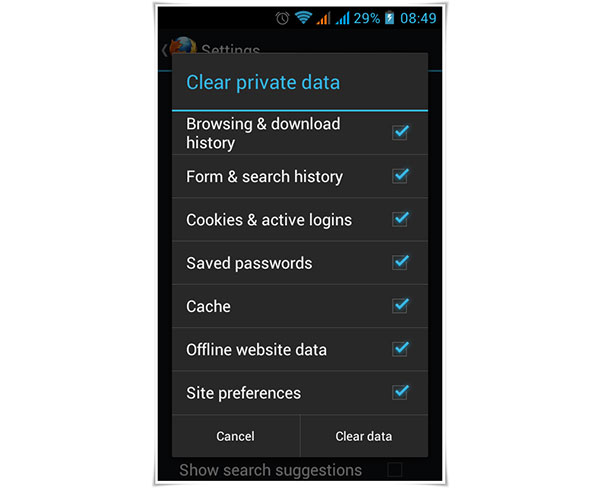
2. Comment supprimer l'historique sur Android Chrome
Google Chrome est l'un des navigateurs les plus populaires pour les téléphones Android. C'est un navigateur web gratuit développé par Google. Pour supprimer l'historique sur Android, il vous suffit de regarder les étapes suivantes.
Étape 1: Lancez le navigateur Google Chrome sur votre Android.
Étape 2: Appuyez sur le bouton "menu". Appuyez sur les trois points verticaux dans le coin supérieur droit, connu sous le nom de menu Débordement.
Étape 3: Appuyez sur "Paramètres". Vous verrez un nouvel écran avec les paramètres de Chrome
Étape 4: Appuyez sur "Confidentialité". Il se trouve dans la section "Avancé" de la page Paramètres.
Étape 5: Appuyez sur "Effacer les données". Maintenant, vous pouvez supprimer tout l'historique de Chrome sur Android dans la liste des différents éléments.
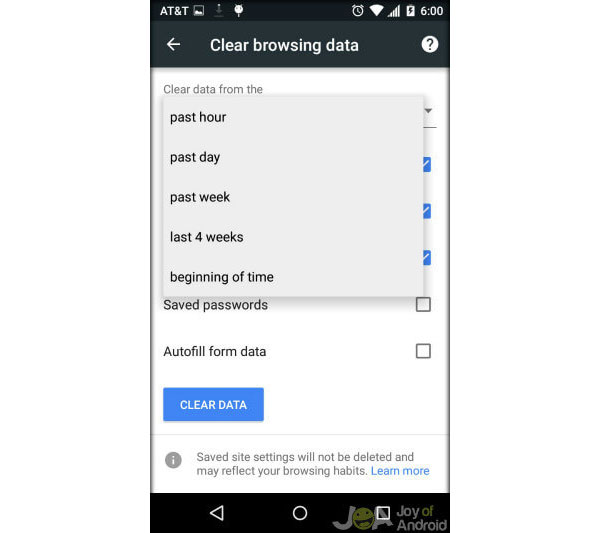
3. Comment supprimer l'historique sur Android Dolphin
Dolphin Browser est l'un des meilleurs navigateurs Web mobiles gratuits pour Android. Vous pouvez profiter d'une navigation sur le Web plus rapide, plus facile et plus sûre. Ce qui suit est le guide sur la façon de supprimer l'historique du navigateur dolphin sur un téléphone portable Android.
Étape 1: Lancez le navigateur Dolphin sur votre téléphone Android.
Étape 2: Appuyez sur l'icône "Dauphin". Lorsque vous avez ouvert le navigateur, appuyez simplement sur l'icône du dauphin dans le coin supérieur droit.
Étape 3: Appuyez sur l'option "Paramètres". Les paramètres Dolphin s'afficheront sur le nouvel écran.
Étape 4: Appuyez sur "Confidentialité". Sur la page Paramètres, appuyez sur "Confidentialité".
Étape 5: Appuyez sur "Effacer les données". Y a-t-il des informations importantes comme votre historique de localisation? Eh bien, il est maintenant temps de supprimer l'historique sur Android. Si vous souhaitez vérifier si l'historique a été supprimé, retournez à l'écran Confidentialité et il vous indiquera que toutes les données ont été effacées.
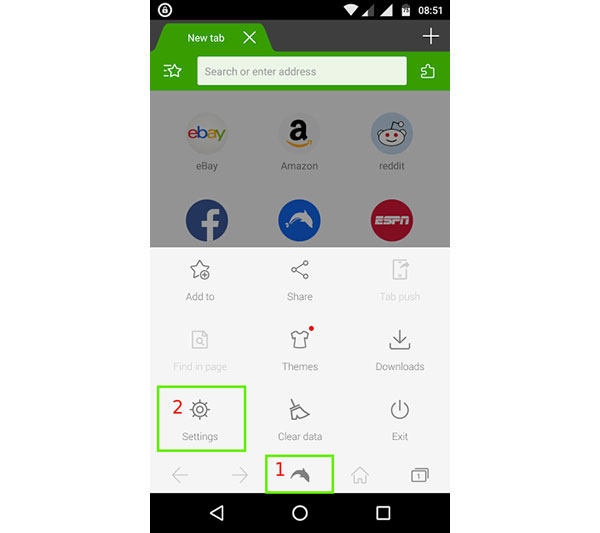
4. Comment supprimer l'historique sur le navigateur intégré Android
Bien que les navigateurs soient de plus en plus utilisés, un grand nombre de personnes choisissent toujours d’utiliser leurs navigateurs intégrés. Si vous utilisez Android 4.0 ou une version antérieure, le navigateur est normalement appelé "Internet".
Étape 1: Lancez le navigateur Internet. Tout d'abord, débloquez votre Android. Trouvez ensuite "internet" sur l'écran d'accueil et appuyez dessus.
Étape 2: Appuyez sur le bouton "menu". Habituellement, vous pouvez voir trois points en bas ou en haut à droite de l'écran.
Étape 3: Appuyez sur "Paramètres". Vous verrez un nouvel écran avec des paramètres
Étape 4: Appuyez sur "Confidentialité et sécurité". Sur cette page, vous pouvez voir différentes informations que vous souhaitez supprimer de différents historiques sur Android, telles que les images en cache, les données de cookie, les données de formulaire, etc. et appuyez sur "OK" pour confirmer.
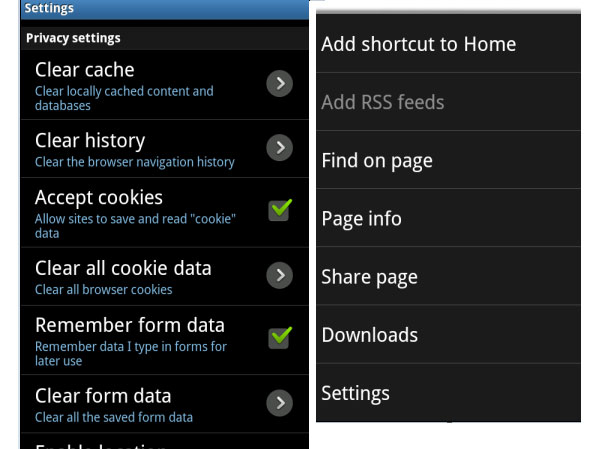
Partie 2. Comment supprimer l'historique de Google Search sur Android
Si vous avez juste besoin de supprimer l'historique de Google Search sur Android, les autres utilisateurs ne peuvent plus consulter l'historique de recherche sur Google. Vous pouvez suivre le même processus pour supprimer un autre historique sur Android.
Étape 1: Appuyez sur l'icône Google sur la tablette Android. Pour démarrer, appuyez sur l'icône Google ou sur le champ de recherche Google.
Étape 2: Supprimer de la recherche Historique sur Android. Lorsque vous touchez la zone de recherche, vos résultats de recherche précédents apparaîtront. Maintenez votre doigt sur l'un de ceux que vous souhaitez effacer jusqu'à ce qu'un "Supprimer de l'historique de recherche" apparaisse. Cliquez sur OK pour le supprimer.
Étape 3: Supprimer l'historique de recherche sur Android. Si vous souhaitez supprimer plusieurs éléments, vous devez vous connecter à votre compte Google sur votre téléphone Android. Cliquez ensuite sur "historique" dans la fenêtre contextuelle. Appuyez sur l'option "Supprimer les éléments". Effacer l'historique de recherche aujourd'hui, hier ou il y a plusieurs jours. Vous pouvez effacer un ou plusieurs articles à la fois.
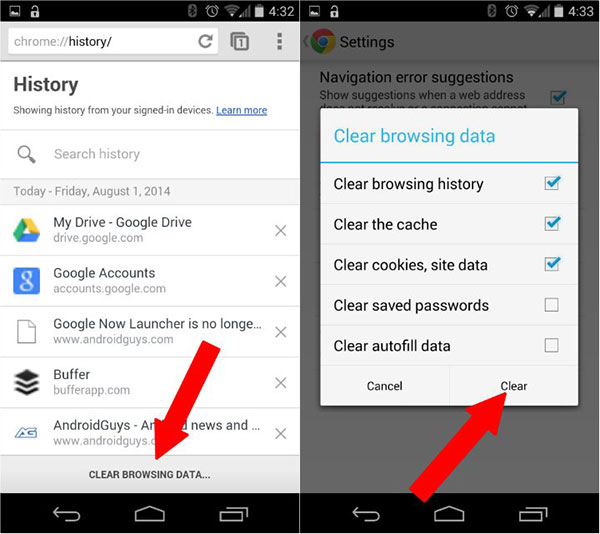
Partie 3. Comment masquer l'historique au lieu de le supprimer sur Android
Dans la vie de tous les jours, il arrive que votre famille ou votre ami utilise votre téléphone, mais la question est que vous ne savez pas quand il l’utilisera. Pour plus de commodité, vous pouvez simplement masquer l'historique que vous souhaitez supprimer sur Android.
Nous parlons ici du mode Incognito dans Google Chrome et de la navigation privée dans Firefox. Appuyez simplement sur le bouton Menu, puis sur "Nouvel onglet de navigation privée" dans Google Chrome ou "Nouvel onglet privé" dans Firefox. Et vous pouvez également utiliser certaines applications pour masquer les informations privées. Afin d'éviter d'être coincé dans des situations embarrassantes lorsque nous parlons de recherche dans l'historique. Vous feriez donc mieux de supprimer régulièrement l'historique sur Android.
Conclusion
Quels que soient les navigateurs que vous utilisez, la suppression de l'historique sur Android est ce que vous devez faire régulièrement. Chaque élément de recherche peut être l'arme d'autrui pour suivre vos informations personnelles. Cet article présente comment supprimer l'historique sur Android en détail. J'espère que cela peut vous aider à résoudre vos problèmes.